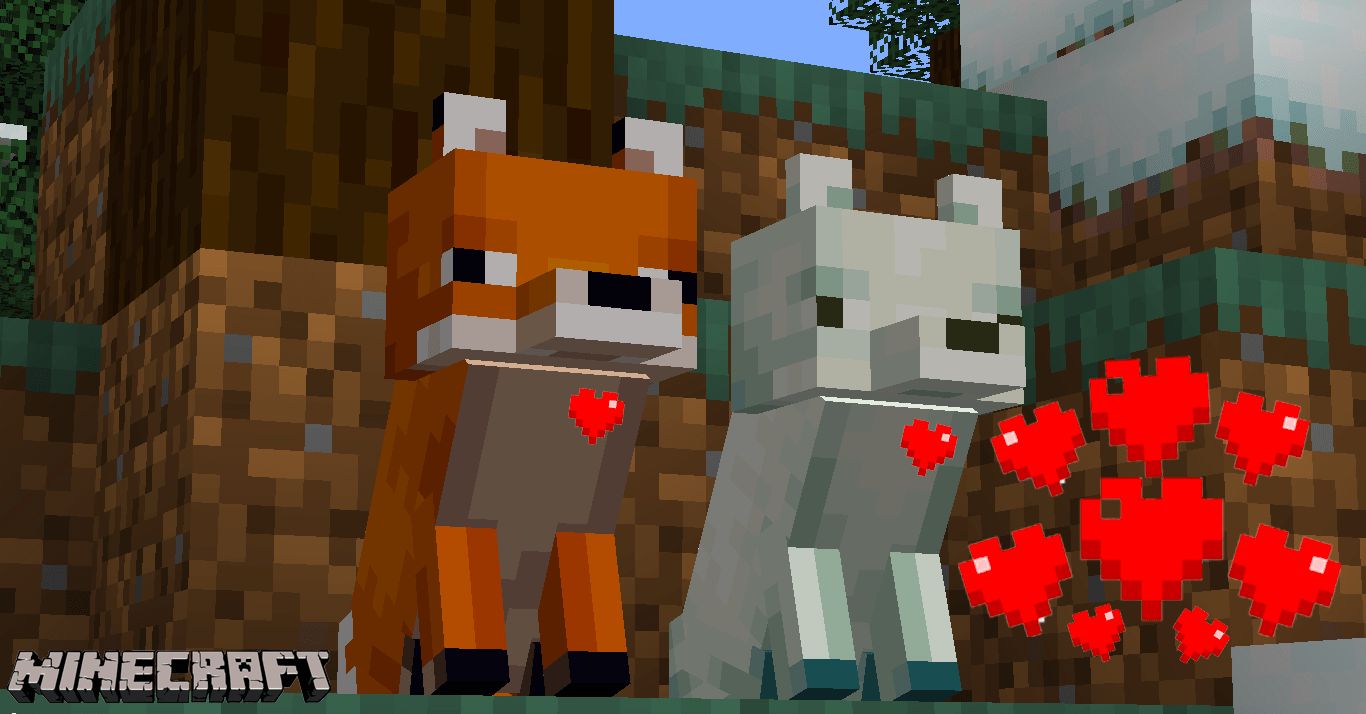ต้องการความช่วยเหลือในการรับสัญญาณไร้สายในสถานที่ที่เข้าถึงยากหรือไม่? ต้องการเพิ่มสัญญาณในห้องนอนหรือห้องใต้ดินหรือไม่? คุณสามารถใช้ตัวขยายช่วง มีราคาถูกกว่าเราเตอร์และสามารถเพิ่มสัญญาณ WiFi ทั่วทั้งสถานที่ได้ หนึ่งในตัวขยายสัญญาณ WiFi ที่ได้รับความนิยมมากที่สุดในขณะนี้คือ N300 ที่ผลิตโดย Belkin ฉันเป็นเจ้าของหนึ่งในสิ่งเหล่านี้และพบว่ามันช่วยกระจายสัญญาณในบ้านของฉัน

หากคุณต้องการความช่วยเหลือในการตั้งค่าตัวขยายช่วงสัญญาณ Belkin นี่คือบทช่วยสอนสำหรับคุณ ไม่ได้รับการสนับสนุนโดย Belkin และเราไม่ได้รับเงินสำหรับโพสต์นี้ ฉันเป็นเจ้าของและสินค้าขายดี ดังนั้นจึงพร้อมสำหรับการกวดวิชาเกี่ยวกับวิธีการใช้งาน
หากคุณอาศัยอยู่ในบ้านหลังใหญ่หรือบ้านที่มีกำแพงหนา คุณอาจพบปัญหาสัญญาณ WiFi ที่ดี บ้านของฉันสร้างในปี 1913 และมีกำแพงหินหนา ฉันจึงรู้สึกถึงความเจ็บปวดของคุณ วิธีหนึ่งคือการใช้เครื่องขยายสัญญาณไร้สายเพื่อเพิ่มสัญญาณไปยังที่ที่เข้าถึงยาก
Belkin N300 มีราคาถูก ใช้งานง่าย และเพียงแค่นั่งอยู่เฉยๆ โดยไม่ได้ทำอะไรนอกจากเพิ่มสัญญาณไร้สายของคุณ

การตั้งค่าตัวขยายช่วง Belkin
ขั้นตอนการตั้งค่าสำหรับตัวขยายช่วงของ Belkin นั้นตรงไปตรงมามาก เมื่อแกะกล่องแล้ว ให้เสียบปลั๊กเข้ากับเต้ารับใกล้กับเราเตอร์ไร้สายของคุณ แล้วไปต่อจากที่นั่น คุณจะต้องมีโทรศัพท์หรือแท็บเล็ตเพื่อตั้งค่าให้เสร็จสมบูรณ์ แต่คุณสามารถใช้คอมพิวเตอร์ได้หากมี WiFi
คุณสามารถใช้ WPS ได้หากต้องการ แต่ฉันไม่เคยประสบความสำเร็จมาก่อน ฉันชอบวิธีนี้มากกว่า
- ใช้อุปกรณ์ของคุณเพื่อเข้าถึงเครือข่ายไร้สายที่เรียกว่า Belkin.setup
- เปิดเบราว์เซอร์บนอุปกรณ์และไปที่ //belkin.range หากไม่ได้ผล ให้ลอง //192.168.206.1 คุณควรเห็นหน้าการตั้งค่า Belkin ปรากฏขึ้น
- เลือกปุ่มเริ่มต้นสีน้ำเงินบนหน้า บริการเว็บจะค้นหาเครือข่ายไร้สายที่พร้อมใช้งานและแสดงรายการ
- เลือกเครือข่ายที่คุณต้องการขยายและเลือกถัดไป
- ตัวขยายช่วงควรเชื่อมต่อกับเครือข่ายและต้องใช้รหัสผ่านเพื่อเข้าร่วม พิมพ์รหัสผ่านและเลือกถัดไป
- ตรวจสอบรายละเอียดของเครือข่ายในหน้าสรุป และเลือก Create Extended Network หากถูกต้อง เลือกแก้ไขหากมีสิ่งผิดปกติ
หากคุณมีเครือข่ายไร้สายแบบดูอัลแบนด์และต้องการขยายทั้งสองแบนด์ ให้ทำซ้ำขั้นตอนที่ 4 และ 5 สำหรับทั้งแบนด์ 2.5GHz และ 5GHz จากนั้นเลือก ถัดไป เมื่อเพิ่มทั้งสองแบนด์แล้วและทำตามขั้นตอนให้เสร็จสิ้น
หากคุณต้องการใช้ WPS คุณก็ทำได้
- เสียบตัวขยายช่วงสัญญาณ Belkin เข้ากับเต้ารับแล้วรอให้เปิดเครื่อง
- กดปุ่ม WPS ที่ด้านบนจนไฟเล็กๆ ข้างๆ กะพริบ
- กดปุ่ม WPS บนเราเตอร์ไร้สายของคุณเพื่อเริ่มการจับมือกัน
- เมื่อเสร็จแล้ว คุณสามารถตั้งค่าให้เสร็จสิ้นได้โดยใช้ขั้นตอนเดียวกันด้านบน
วางตำแหน่งตัวขยายช่วง Belkin
การกำหนดค่าที่คุณเพิ่งเสร็จสิ้นได้ถูกเขียนลงในเฟิร์มแวร์ของตัวขยายแล้ว ตอนนี้คุณต้องจัดตำแหน่งตัวขยายให้เหมาะสมเพื่อให้ได้ประโยชน์สูงสุด ตำแหน่งที่คุณวางจะขึ้นอยู่กับตำแหน่งที่คุณต้องการเพิ่มสัญญาณ สำหรับฉัน ชั้นแรกของบ้านของฉันมีสัญญาณอ่อน ดังนั้นฉันจึงต้องการเพิ่มพื้นที่ทั้งหมด ฉันวางอุปกรณ์ต่อขยายไว้ที่ชั้นล่างใต้เราเตอร์ไร้สาย
แนวคิดคือการวางตัวขยายสัญญาณอย่างน้อยครึ่งทางระหว่างเราเตอร์ไร้สายของคุณกับตำแหน่งที่สัญญาณจาง ตัวขยายสัญญาณต้องการสัญญาณที่แรงจึงจะสามารถเพิ่มได้ แต่คุณต้องการเพิ่มสัญญาณนั้นเท่าที่คุณต้องการ อาจต้องใช้การทดลองเล็กน้อยเพื่อให้ได้ตำแหน่งที่แน่นอน
เมื่อคุณทราบตำแหน่งที่จะวางแล้ว ให้ถอดปลั๊กออกจากเต้ารับใกล้กับเราเตอร์แล้วเสียบเข้ากับเต้ารับที่คุณเลือก เมื่อเปิดเครื่องแล้ว คุณจะเห็นไฟสีเหลืองและไฟสีน้ำเงิน แสงสีน้ำเงินแสดงถึงการล็อกที่ดีบนเครือข่ายและสัญญาณกำลังได้รับการเร่ง นำอุปกรณ์เคลื่อนที่ของคุณไปยังพื้นที่สัญญาณต่ำและทดสอบเพื่อให้แน่ใจ
การใช้ตัวขยายช่วงของ Belkin
เมื่อกำหนดค่าแล้วและแสงนั้นเป็นสีน้ำเงิน ตัวขยายช่วงสัญญาณ Belkin ควรจะมองไม่เห็น คุณควรจะสามารถเข้าถึง WiFi จากทั่วทั้งบ้านได้โดยไม่มีปัญหาใดๆ หากไฟเปลี่ยนจากสีน้ำเงินเป็นสีเหลือง แสดงว่าตัวขยายสัญญาณขาดหาย เพียงปิดเครื่องสักครู่แล้วเปิดใหม่อีกครั้งเพื่อรีเซ็ต แสงควรกลับไปเป็นสีน้ำเงิน
ตัวขยายช่วงของ Belkin ค่อนข้างดีในสิ่งที่ทำและฉันใช้ของฉันมาสองสามปีแล้วโดยไม่มีปัญหา หวังว่าบทช่วยสอนนี้จะช่วยคุณได้หากคุณต้องการใช้เช่นกัน